प्रश्न
समस्या: स्काइप को अनइंस्टॉल कैसे करें?
हैलो, मुझे स्काइप सॉफ़्टवेयर के साथ असामान्य समस्याएं आ रही हैं, इसलिए मैं स्काइप को अनइंस्टॉल करना चाहता था और फिर इसे फिर से इंस्टॉल करना चाहता था। क्या आप इसे कैसे करें इस पर निर्देश प्रदान कर सकते हैं?
हल उत्तर
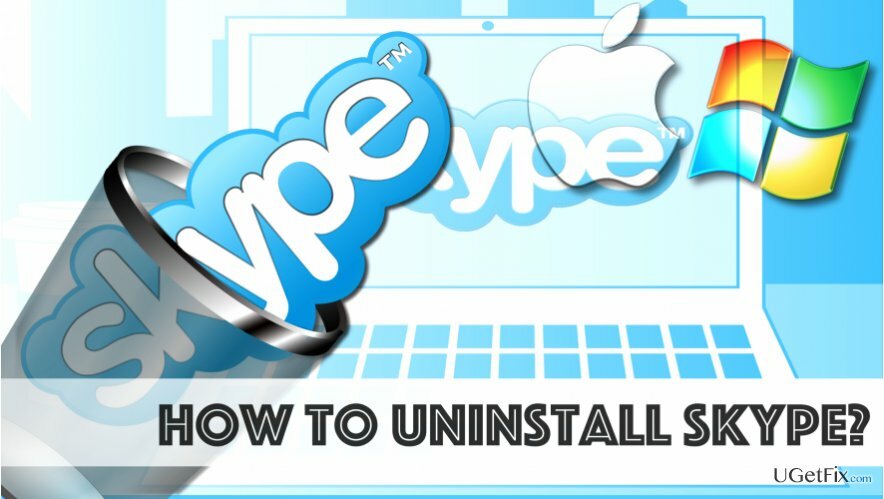
नीचे दिया गया ट्यूटोरियल बताता है कि कैसे स्काइप को ठीक से अनइंस्टॉल और रीइंस्टॉल करें विंडोज और मैक ओएस पर। अपने पीसी या मैक से सॉफ़्टवेयर को पूरी तरह से हटाने और फिर स्काइप को फिर से स्थापित करने से कुछ तकनीकी मुद्दों को हल करने में मदद मिल सकती है। नीचे दिया गया ट्यूटोरियल उन लोगों के लिए भी उपयोगी होगा जो स्काइप को हमेशा के लिए हटाना चाहते हैं। हालाँकि, उपयोगकर्ताओं को यह याद रखना चाहिए कि सॉफ़्टवेयर को हटाने से Skype खाता बंद नहीं होता है, इसलिए, अतिरिक्त कदम उठाने की आवश्यकता है।
स्काइप एक इंस्टेंट मैसेजिंग ऐप है जो माइक्रोसॉफ्ट का है। यह स्पष्ट है कि ऐप पूरी तरह से वैध है, हालांकि ऐसे मामले भी थे जब स्कैमर इसके माध्यम से दुर्भावनापूर्ण विज्ञापनों को आगे बढ़ाने में सफल रहे। इसके बावजूद, लाखों उपयोगकर्ता Skype पर भरोसा करते हैं और दैनिक संचार के लिए इसका उपयोग करते हैं। हालाँकि, यदि आप इसका उपयोग करते समय कुछ समस्याओं का अनुभव करना शुरू कर देते हैं और आप एक की तलाश करने के लिए तैयार नहीं हैं विशेष रूप से ठीक, आप प्रदान किए गए ट्यूटोरियल में से किसी एक का उपयोग करके सॉफ़्टवेयर को पूरी तरह से अनइंस्टॉल और पुनर्स्थापित कर सकते हैं नीचे। हमने मैक और विंडोज ओएस दोनों उपयोगकर्ताओं के लिए गहन निर्देश तैयार किए हैं।
विंडोज ओएस पर स्काइप अनइंस्टॉल करना
शुरू करने से पहले, आप अपने चैट इतिहास के साथ-साथ व्यक्तिगत फ़ाइलों का बैकअप लेना चाह सकते हैं। ऐसा करने के लिए, दबाएं विंडोज़ कुंजीतथाआर कुंजी अपने कीबोर्ड पर। रन विंडो खुलने के बाद, टाइप करें: %appdata%\स्काइपे और क्लिक करें ठीक है. फिर. की एक प्रति बनाएँ माई स्काइप प्राप्त फ़ाइलें फ़ोल्डर और बनाई गई प्रतिलिपि को किसी भिन्न स्थान पर ले जाएं, उदाहरण के लिए, डेस्कटॉप।
- स्काइप बंद करें। यदि प्रोग्राम का आइकन टास्कबार में रहता है, तो उस पर राइट-क्लिक करें और फिर चुनें छोड़ना. फिर नीचे दबाएं Ctrl+Alt+Delete विंडोज टास्क मैनेजर खोलने और स्काइप प्रक्रिया खोजने के लिए। इसे चुनें और चुनें अंतिम कार्य.
- दबाएँ विंडोज़ कुंजी तथा आर कुंजी उसी समय फिर से। इस बार टाइप करें एक ppwiz.cpl रन विंडो में और हिट ठीक है.
दी गई सूची में, स्काइप का पता लगाएं और उस पर राइट-क्लिक करें। जब विकल्पों का एक मेनू दिखाई दे, तो चुनें स्थापना रद्द करें या हटाना (जो भी उपलब्ध हो)। - खोलें विंडो चलाएँ के साथ एक ही तकनीक का उपयोग कर विंडोज़ और आर कुंजी और टाइप करें %एप्लिकेशन आंकड़ा%, फिर दबायें ठीक है.
खुलने वाले फोल्डर में, राइट क्लिक करें स्काइप फ़ोल्डर और चुनें हटाएं विकल्प। - Skype के घटकों को पूरी तरह से समाप्त करने के लिए, इन दोनों निर्देशिकाओं पर जाएँ: सी:\प्रोग्राम फ़ाइलें तथा सी: प्रोग्राम फ़ाइलें (x86) और हटाएं स्काइपऔर स्काइपपीएम फोल्डर (यदि वे अभी भी हैं)।
- अब, स्काइप से विंडोज रजिस्ट्री को साफ करने का समय आ गया है। नीचे दबाएं विंडोज और आर कीज एक ही प्रकार में, फिर में दौड़ना विंडो, टाइप करें regedit, दबाएँ ठीक है. एक बार पंजीकृत संपादक खुलता है, यहाँ जाएँ संपादित करें> खोजें.
- में क्या ढूंढें खेत, प्रकारस्काइप और हिट अगला ढूंढो. प्रत्येक ज्ञात घटक पर राइट-क्लिक करें और चुनें हटाएं. फाइंड नेक्स्ट बटन पर क्लिक करना जारी रखें जब तक कि आपको सभी संबंधित फाइलें नहीं मिल जातीं। स्काइप सपोर्ट के अनुसार, आप हटाने के लिए अधिकतम 50 प्रविष्टियाँ पा सकते हैं।
- स्काइप को फिर से स्थापित करने के लिए, से नवीनतम स्काइप संस्करण डाउनलोड करें आधिकारिक डेवलपर की वेबसाइट यहाँ. इसका इंस्टॉलर खोलें और सॉफ्टवेयर को सही तरीके से इंस्टॉल करने के लिए निर्देशों का पालन करें। फिर अंत में, हाल ही में बनाए गए बैकअप से जानकारी को पुनर्स्थापित करने के लिए, खोलें दौड़ना विंडो एक बार फिर, टाइप करें %appdata%\स्काइपे, दबाएँ ठीक है. अब, आपके द्वारा पहले बनाए गए फ़ोल्डरों की प्रतियों को %appdata%\skype फ़ोल्डर में स्थानांतरित करें।
मैक ओएस पर स्काइप अनइंस्टॉल करना
- स्काइप से बाहर निकलें पहला - स्काइप चुनें और चुनें स्काइप से बाहर निकलें.
- के लिए जाओ अनुप्रयोग फ़ोल्डर, ढूंढें स्काइप और इसे खींचें कचरा.
- चैट और कॉल हिस्ट्री को डिलीट करने के लिए इस स्टेप को फॉलो करें। यदि आप इसे रखना चाहते हैं, तो इस चरण को छोड़ दें। खोलने के लिए Mac की खोज का उपयोग करें ~/लाइब्रेरी/एप्लिकेशन सपोर्ट फ़ोल्डर। इसे खोलें, और स्काइप फ़ोल्डर को इस पर खींचें कचरा।
- खोजने के लिए खोज का प्रयोग करें ~/लाइब्रेरी/वरीयताएँ फ़ोल्डर। यहाँ, खोजें कॉम.स्काइप.स्काइप.प्लिस्ट फ़ाइल करें और इसे खींचें कचरा.
- शेष स्काइप घटकों के लिए मैक ओएस सिस्टम को एक बार फिर से जांचने के लिए खोज का उपयोग करें, इस बार बस टाइप करें: स्काइप. परिणामों को यहां ले जाएं कचरा.
- दाएँ क्लिक करें पर कचरा और चुनें कचरा खाली करें.
- पुनः आरंभ करें Mac।
डाउनलोड करें स्काइप का नवीनतम संस्करण और इसे स्काइप इंस्टॉलेशन विजार्ड की मदद से इंस्टॉल करें।
यदि आप नीचे दिए गए निर्देशों का उपयोग करके स्काइप की स्थापना रद्द नहीं कर सकते हैं, तो आप स्वचालित सॉफ़्टवेयर निष्कासन उपकरण जैसे. को आज़मा सकते हैं बिल्कुल सही अनइंस्टालर (विंडोज़ के लिए) या क्लीनमाईमैक (मैक के लिए)।
केवल एक क्लिक से कार्यक्रमों से छुटकारा पाएं
आप ugetfix.com विशेषज्ञों द्वारा प्रस्तुत चरण-दर-चरण मार्गदर्शिका की सहायता से इस प्रोग्राम को अनइंस्टॉल कर सकते हैं। आपका समय बचाने के लिए, हमने ऐसे टूल भी चुने हैं जो इस कार्य को स्वचालित रूप से पूरा करने में आपकी सहायता करेंगे। यदि आप जल्दी में हैं या यदि आपको लगता है कि आपके पास प्रोग्राम को अनइंस्टॉल करने के लिए पर्याप्त अनुभव नहीं है, तो बेझिझक इन समाधानों का उपयोग करें:
प्रस्ताव
अभी करो!
डाउनलोडहटाने का सॉफ्टवेयरख़ुशी
गारंटी
अभी करो!
डाउनलोडहटाने का सॉफ्टवेयरख़ुशी
गारंटी
यदि आप रीइमेज का उपयोग करके प्रोग्राम को अनइंस्टॉल करने में विफल रहे हैं, तो हमारी सहायता टीम को अपनी समस्याओं के बारे में बताएं। सुनिश्चित करें कि आप जितना संभव हो उतना विवरण प्रदान करें। कृपया, हमें उन सभी विवरणों के बारे में बताएं जो आपको लगता है कि हमें आपकी समस्या के बारे में पता होना चाहिए।
यह पेटेंट मरम्मत प्रक्रिया 25 मिलियन घटकों के डेटाबेस का उपयोग करती है जो उपयोगकर्ता के कंप्यूटर पर किसी भी क्षतिग्रस्त या गुम फ़ाइल को प्रतिस्थापित कर सकती है।
क्षतिग्रस्त सिस्टम को ठीक करने के लिए, आपको का लाइसेंस प्राप्त संस्करण खरीदना होगा रीइमेज मैलवेयर हटाने का उपकरण।

एक वीपीएन क्लाइंट के साथ अपनी ऑनलाइन गोपनीयता को सुरक्षित रखें
जब बात आती है तो वीपीएन महत्वपूर्ण होता है उपयोगकर्ता गोपनीयता. कुकीज़ जैसे ऑनलाइन ट्रैकर्स का उपयोग न केवल सोशल मीडिया प्लेटफॉर्म और अन्य वेबसाइटों द्वारा किया जा सकता है बल्कि आपके इंटरनेट सेवा प्रदाता और सरकार द्वारा भी किया जा सकता है। यहां तक कि अगर आप अपने वेब ब्राउज़र के माध्यम से सबसे सुरक्षित सेटिंग्स लागू करते हैं, तब भी आपको उन ऐप्स के माध्यम से ट्रैक किया जा सकता है जो इंटरनेट से जुड़े हैं। इसके अलावा, कम कनेक्शन गति के कारण टोर जैसे गोपनीयता-केंद्रित ब्राउज़र एक इष्टतम विकल्प नहीं हैं। आपकी अंतिम गोपनीयता के लिए सबसे अच्छा समाधान है निजी इंटरनेट एक्सेस - गुमनाम रहें और ऑनलाइन सुरक्षित रहें।
डेटा पुनर्प्राप्ति उपकरण स्थायी फ़ाइल हानि को रोक सकते हैं
डेटा रिकवरी सॉफ़्टवेयर उन विकल्पों में से एक है जो आपकी मदद कर सकता है अपनी फ़ाइलें पुनर्प्राप्त करें. एक बार जब आप किसी फ़ाइल को हटा देते हैं, तो यह पतली हवा में गायब नहीं होती है - यह आपके सिस्टम पर तब तक बनी रहती है जब तक इसके ऊपर कोई नया डेटा नहीं लिखा जाता है। डेटा रिकवरी प्रो पुनर्प्राप्ति सॉफ़्टवेयर है जो खोजकर्ता आपकी हार्ड ड्राइव के भीतर हटाई गई फ़ाइलों की कार्यशील प्रतियों के लिए खोज करता है। टूल का उपयोग करके, आप मूल्यवान दस्तावेजों, स्कूल के काम, व्यक्तिगत चित्रों और अन्य महत्वपूर्ण फाइलों के नुकसान को रोक सकते हैं।